휴대폰 또는 PC에서 줌 프로필 사진을 제거하는 방법

Zoom 프로필 사진을 제거하는 방법과 그 과정에서 발생할 수 있는 문제를 해결하는 방법을 알아보세요. 간단한 단계로 프로필 사진을 클리어하세요.

Microsoft는 Windows 10 PC에서 팝업을 전송하여 브라우저 Edge 및 검색 엔진 Bing을 홍보하는 새로운 태도를 채택했습니다. 많은 사용자가 기본 브라우저와 검색 엔진을 각각 Microsoft Edge 및 Microsoft Bing 으로 변경하라는 제안과 함께 성가신 팝업이 반복적으로 표시된다고 불평했습니다 . 이러한 팝업은 이러한 Microsoft 제품을 기본으로 갖고 있지 않고 타사 브라우저 및 검색 엔진, 특히 Google 사용을 선호하는 사용자에게만 표시됩니다 .
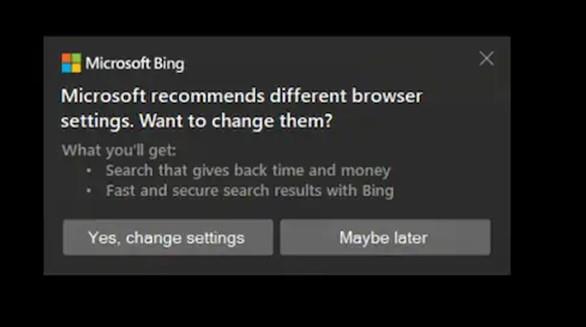
팝업은 내장된 알림 센터의 도움으로 Windows 10 PC에서 생성됩니다. 이러한 팝업은 Microsoft 제품을 광고할 뿐만 아니라 이러한 제품을 사용하고 기본값으로 전환할 때의 이점도 설명합니다.
이러한 팝업이 언급된 첫 번째 포럼 중 하나는 "Microsoft는 다른 브라우저 설정을 권장합니다. 변경하시겠습니까?”. 스위치의 이점은 1) 시간과 돈을 돌려주는 검색, 2) Bing을 통한 빠르고 안전한 검색 결과로 설명됩니다. 그 다음에는 예, 설정 변경 및 나중에 할 수 있는 두 개의 버튼이 있습니다. 첫 번째 버튼을 클릭하면 기본 브라우저가 Edge로 변경되고 두 번째 버튼을 클릭하면 현재 설정으로 작업할 수 있습니다.
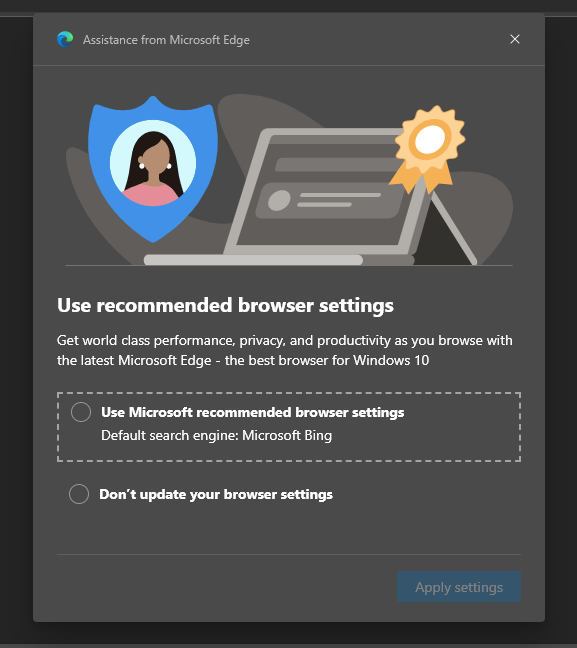
검색 엔진에 관한 한, Bing의 MSN 뉴스 피드가 얼마나 안전한지 설명하는 광고가 공개되고 다른 광고는 현재 일부 일부 국가에서만 사용할 수 있는 Microsoft Rewards 기능을 사용자에게 알려줍니다.
이 팝업은 '나중에' 버튼을 클릭하여 쉽게 해제할 수 있지만 질문은 "하루에 몇 번이나 클릭해야 하나요?"입니다. 이 팝업을 영구적으로 제거하려면 '예, 설정 변경'을 클릭하고 Microsoft 제품을 기본값으로 설정하거나 타사 제품을 계속 사용하고 Edge 기능 권장 사항을 끌 수 있습니다. 단계는 다음과 같습니다.
1단계 : Edge 브라우저를 열고 주소 표시줄에 다음 코드를 입력합니다.
‘edge://flags/#edge-show-feature-recommendations'
참고: 여기에서 이 코드를 복사하여 주소 표시줄에 붙여넣고 Enter 키를 누르면 됩니다.
2단계 : 다음으로 '기능 및 워크플로 권장 사항 표시' 옆에 있는 드롭다운 버튼을 클릭하고 비활성화됨 을 선택 합니다.
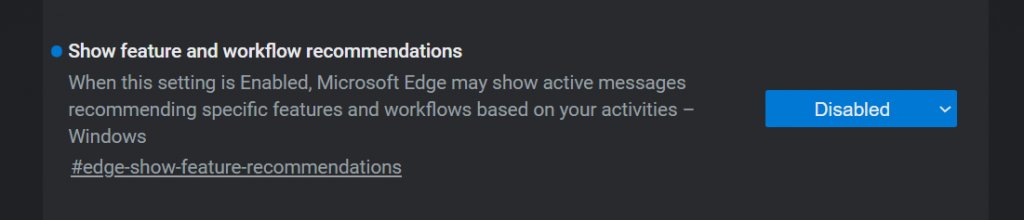
완료되면 Edge 브라우저를 닫고 미소 짓습니다. 성가신 팝업이 더 이상 표시되지 않기 때문입니다.
이것은 Microsoft가 제품과 서비스를 홍보하기 위해 취한 놀라운 조치입니다. 새로운 주요 업데이트는 모두 가을에 출시될 예정이며 코드명 Sun Valley입니다. 이번 업데이트 이후에 어떤 변경 사항이 도입될지 기대해 보겠습니다.
Zoom 프로필 사진을 제거하는 방법과 그 과정에서 발생할 수 있는 문제를 해결하는 방법을 알아보세요. 간단한 단계로 프로필 사진을 클리어하세요.
Android에서 Google TTS(텍스트 음성 변환)를 변경하는 방법을 단계별로 설명합니다. 음성, 언어, 속도, 피치 설정을 최적화하는 방법을 알아보세요.
Microsoft Teams에서 항상 사용 가능한 상태를 유지하는 방법을 알아보세요. 간단한 단계로 클라이언트와의 원활한 소통을 보장하고, 상태 변경 원리와 설정 방법을 상세히 설명합니다.
Samsung Galaxy Tab S8에서 microSD 카드를 삽입, 제거, 포맷하는 방법을 단계별로 설명합니다. 최적의 microSD 카드 추천 및 스토리지 확장 팁 포함.
슬랙 메시지 삭제 방법을 개별/대량 삭제부터 자동 삭제 설정까지 5가지 방법으로 상세 설명. 삭제 후 복구 가능성, 관리자 권한 설정 등 실무 팁과 통계 자료 포함 가이드
Microsoft Lists의 5가지 주요 기능과 템플릿 활용법을 통해 업무 효율성을 40% 이상 개선하는 방법을 단계별로 설명합니다. Teams/SharePoint 연동 팁과 전문가 추천 워크플로우 제공
트위터에서 민감한 콘텐츠를 보는 방법을 알고 싶으신가요? 이 가이드에서는 웹 및 모바일 앱에서 민감한 콘텐츠를 활성화하는 방법을 단계별로 설명합니다. 트위터 설정을 최적화하는 방법을 알아보세요!
WhatsApp 사기를 피하는 방법을 알아보세요. 최신 소셜 미디어 사기 유형과 예방 팁을 확인하여 개인 정보를 안전하게 보호하세요.
OneDrive에서 "바로 가기를 이동할 수 없음" 오류를 해결하는 방법을 알아보세요. 파일 삭제, PC 연결 해제, 앱 업데이트, 재설정 등 4가지 효과적인 해결책을 제공합니다.
Microsoft Teams 파일 업로드 문제 해결 방법을 제시합니다. Microsoft Office 365와의 연동을 통해 사용되는 Teams의 파일 공유에서 겪는 다양한 오류를 해결해보세요.








